Å ikke kunne høre eller se kollegene dine er noe av det verste som kan skje når du blir med på en videokonferanse. Faktisk er dette et av de vanligste problemene som påvirker deltakere på nettmøter, og GoToMeeting er intet unntak. Ofte er dette problemet forårsaket av feil lydinnstillinger.
Hvordan fikse GoToMeeting lyd- og videoproblemer
Raske reparasjoner
Her er noen raske sjekker du kan kjøre for å feilsøke lyd- og videoproblemer på GoToMeeting:
- Sjekk volumet. Sjekk høyttalerne og mikrofonvolumet og sørg for at det er hørbart.
- Gå ut av møtet, vent noen sekunder og bli med de andre deltakerne igjen. Kanskje dette problemet er forårsaket av en midlertidig dårlig tilkobling.
- Sjekk om du er dempet. Hvis du ikke kan høre høyttaleren, er den kanskje ikke dempet.
- Lukk alle unødvendige programmer som kjører i bakgrunnen, spesielt andre musikk- og videostrømmeapper.
- Hvis du bruker eksterne lydenheter, koble fra eller koble fra høyttalerne og mikrofonen og koble dem deretter til datamaskinen igjen.
Sjekk lydinnstillingene for GoToMeeting
Velg riktige inngangs- og utgangsenheter. Hvis du bruker flere lydenheter, for eksempel datamaskinens innebygde høyttalere, hodetelefoner eller eksterne høyttalere, kan det hende du har valgt feil lydenheter. Kanskje GoToMeeting ganske enkelt sender lyd til feil enhet. Bruk av feil lydenhet kan påvirke din evne til å høre de andre deltakerne og omvendt.
Hvis du bruker GoToMeeting online, naviger til Innstillinger, gå til Lyd og sjekk din nåværende lydkonfigurasjon.
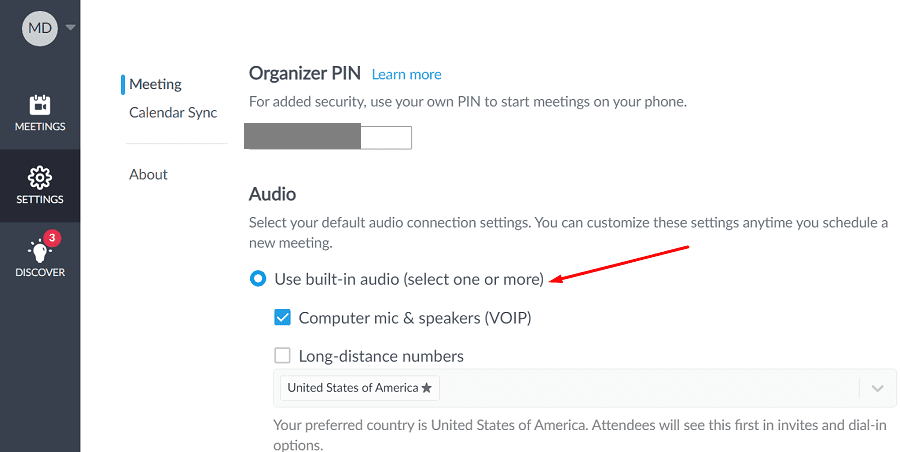
Sjekk GoToMeeting-lydmodusen. Hvis du bruker GoToMeeting-skrivebordsappen, dobbeltsjekk lydmodusen før du blir med i møtet. Hvis du for eksempel vil bruke datamaskinens innebygde mikrofon og høyttalere, velger du Datamaskinmodus. Og sørg for å deaktivere alternativet "Jeg trenger ikke lyd.”
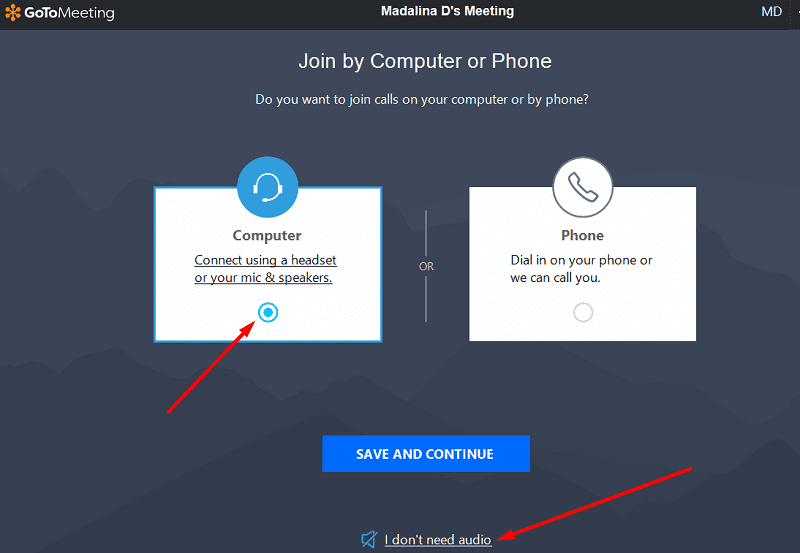
Velg deretter lydenhetene du vil bruke manuelt. Ikke hopp over dette trinnet hvis du har flere lydenheter koblet til datamaskinen.
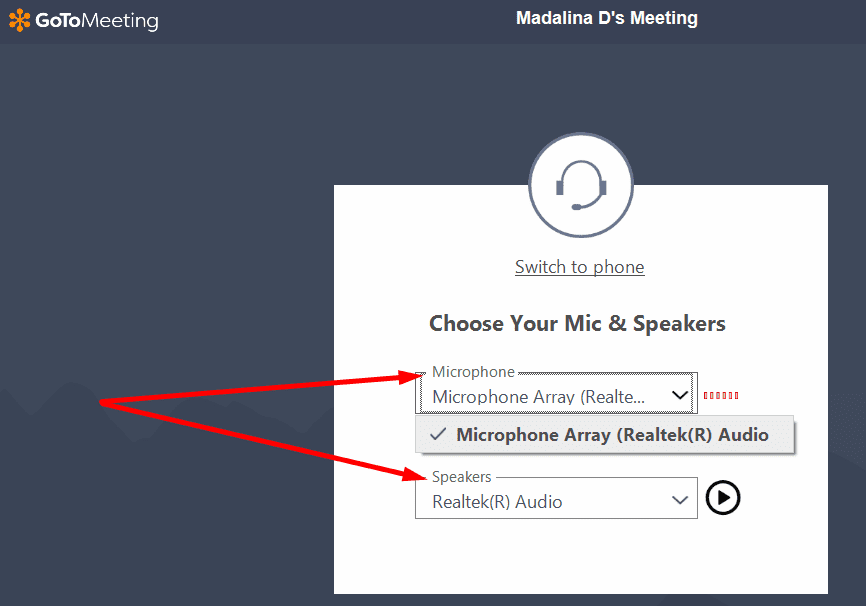
Alternativt kan du høyreklikke på GoToMeeting-ikonet på oppgavelinjen, velg Preferanser, klikk på Lyd og velg manuelt enhetene du vil bruke. Klikk deretter på Webkamera og finjuster videoinnstillingene dine også. Appen vil automatisk bruke disse innstillingene for alle møtene dine.
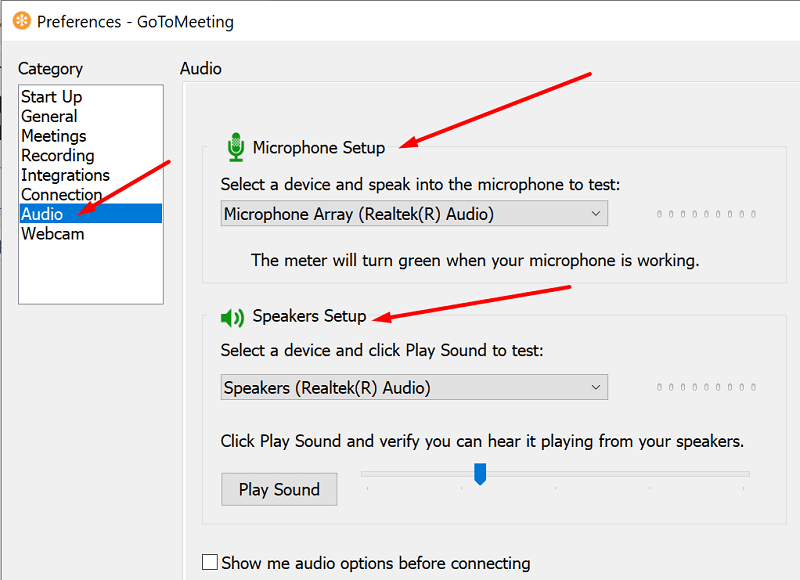
Hvis du bruker GoToMeeting i nettleseren din, start tjenesten på Chrome. Du kan kanskje bruke GoToMeeting på andre nettlesere, men sjansene for å oppleve forskjellige feil er ganske høye.
La GoToMeeting få tilgang til mikrofonen og kameraet
Hvis appen ikke får tilgang til mikrofonen og kameraet, ikke bli overrasket om de andre møtedeltakerne ikke kan høre deg.
- På Windows 10, gå til Innstillinger, og velg Personvern.
- Gå deretter til App-tillatelser (den venstre ruten).
- Plukke ut Mikrofon og sørg for at appene dine har tilgang til den. Slå på følgende innstillinger: Gi apper tilgang til mikrofonen din og Gi skrivebordsapper tilgang til mikrofonen din.

- Velg deretter Kamera og sørg for å aktivere de samme alternativene for webkameraet ditt.
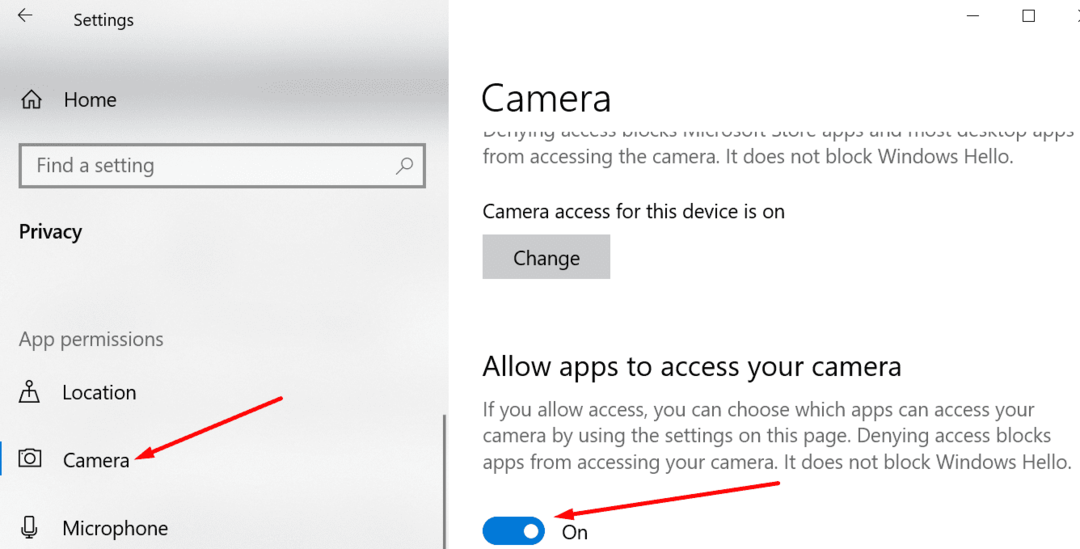
Kjør feilsøkingsprogrammet for lyd
Når noe ikke fungerer etter hensikten, kan Windows 10s samling av feilsøkere redde dagen.
- Navigere til Innstillinger og velg Oppdatering og sikkerhet.
- Plukke ut Feilsøking i venstre rute og klikk på Ytterligere feilsøkere.
- Kjør følgende lydfeilsøkingsprogrammer: Spiller av lyd, Tale, og blåtann (hvis eksterne lydenheter er koblet til via Bluetooth).
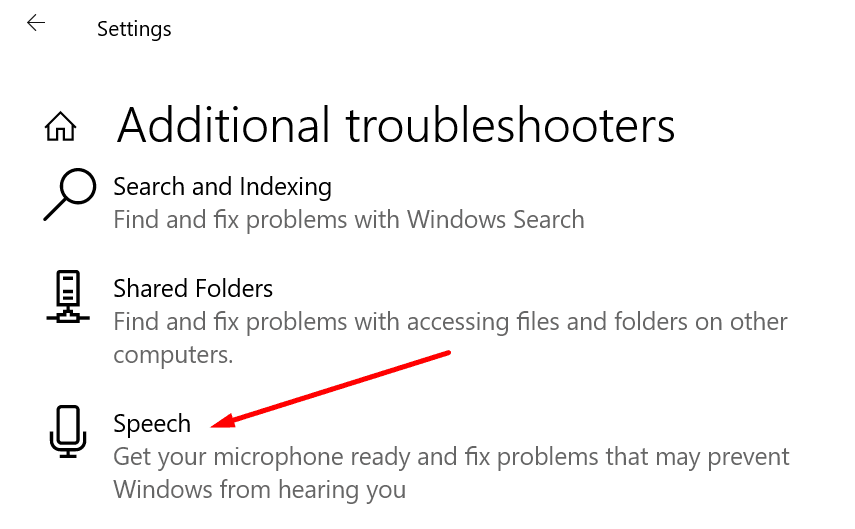
Ytterligere tips for en jevn lyd- og videoopplevelse på GoToMeeting
- Hvis du hører et ekko, be alle deltakerne om å senke høyttaler- og mikrofonvolumet litt.
- Slå av lyden når du ikke snakker. Bare ikke glem å slå på lyden for deg selv når du tar ordet.
- Unngå å bevege mikrofonen mens du snakker. Fjern eller slå av ekstra lydkilder (vifter, TV-er osv.) mens du deltar på et nettmøte.
Konklusjon
Å ikke kunne fokusere på GoToMeeting-konferansen din på grunn av lyd- og videoproblemer er virkelig frustrerende. Men du bør raskt kunne fikse problemet ved å velge de riktige lydinnstillingene. Hvis problemet er forårsaket av en dårlig tilkobling, forlat møtet og bli med på nytt etter noen sekunder. Hjelpte denne veiledningen deg med å feilsøke GoToMeeting-lyd- og videoproblemer? Del tilbakemeldingen din i kommentarene nedenfor.